Mungkin ketika Anda mencari sebuah bisnis di Google, Anda melihat detail bisnis tersebut di bagian sebelah kanan. Bagi Anda pemilik bisnis, mungkin Anda bertanya-tanya bagaimana agar bisnis Anda bisa muncul di bagian itu. Jawabannya: Google Bisnis.
Dengan perkembangan Google, sebuah bisnis sekarang tidak hanya harus memastikan bahwa mereka muncul di halaman pertama dan mendapat ranking pertama di Google. Google sendiri sudah menyiapkan sebuah produk yang disebut Google Bisnisku untuk membantu bisnis mendapat lebih banyak visibilitas di halaman hasil pencarian.
Di artikel ini, kami akan membahas apa itu Google Bisnisku, mengapa Anda harus menggunakan Google Bisnisku, dan bagaimana cara mendaftar dan verifikasinya.
Apa itu Google Bisnisku?
Google Bisnisku atau mungkin lebih dikenal dengan nama Google My Business adalah sebuah tool yang disediakan oleh Google untuk membantu bisnis mendapat listingan Google secara gratis. Listingan ini akan muncul saat orang-orang mencari bisnis Anda atau bisnis di bidang yang sama di mesin penelusur dan Google Maps. Google Bisnisku dapat membantu Anda membuat dan mengupdate listingan agar calon pelanggan bisa menemukan bisnis Anda secara online dengan mudah. Berikut adalah contoh profil Google Bisnisku:

Mengapa Menggunakan Google Bisnisku?
Ada beberapa alasan mengapa Anda perlu memanfaatkan Google Bisnisku sebagai bagian dari online marketing Anda:
- Gratis
Seperti yang sudah disebutkan sebelumnya, Google Bisnisku adalah sebuah tool gratis dari Google. Selain itu, Google Bisnisku dapat membantu Anda meningkatkan online presence Anda dan mendapatkan lebih banyak pemasukan. Tentu saja hanya mendapatkan listingan saja tidak cukup. Anda masih perlu mengoptimasinya agar bisnis Anda muncul di peringkat pertama. Dengan tool gratis tetapi powerful ini, Anda bisa meningkatkan online presence Anda dengan mudah.
- Membantu customer menemukan toko atau kantor Anda
Dengan Google Bisnisku, Anda bisa me-listing lokasi dan alamat bisnis Anda di Google Maps. Ini dilakukan agar pengguna tidak perlu menggunakan peta tradisional atau menulis tujuan saat mereka mencari lokasi Anda. Mereka hanya perlu menggunakan Google Maps untuk menemukan Anda.
- Visibilitas di mesin pencari yang lebih tinggi
Ketika Anda mencari sesuatu di Google, Anda mungkin sadar bahwa ada panel visibilitas di bagaian atas halaman Anda – di bawah ads dan di atas hasil pencarian organic. Berikut adalah contoh panel visibilitas.

Biasanya, panel ini terdiri dari 3 listingan bisnis local dan informasi mereka. Isi dari panel ini berasal dari daftar listing Google My Business. Dengan profil Google Bisnis yang lengkap dan teroptimasi, ini bisa membantu bisnis Anda untuk muncul di panel ini. Selain itu, jika bisnis Anda muncul di panel tersebut, pengguna tinggal mengklik nama bisnis Anda dan mereka akan terhubung ke website atau bahkan langsung ke nomor telepon bisnis Anda.
- Menyediakan informasi lengkap tentang bisnis Anda
Google Bisnisku adalah sebuah wadah bagi Anda untuk melakukan update penting tentang bisnis Anda agar pelanggan Anda bisa melihat langsung update-nya. Informasi penting yang ter-update tentang bisnis Anda akan dimunculkan di listingan Google Bisnisku. Berikut ini adalah informasi-informasi yang mereka bisa lihat tentang bisnis Anda:
- Waktu operasional
- Waktu sibuk
- Directions
- Foto
- Tombol ‘call now’ untuk pengguna mobile
- Deskripsi bisnis Anda
Listingan Anda juga akan mudah diakses melalui tablets dan smartphones karena Google sudah memastikan bahwa tool ini mobile-friendly.
- Salah satu alat komunikasi
Dengan akun Google Bisnisku, Anda juga membuka satu jalur komunikasi baru bagi pelanggan dan calon pelanggan bisnis Anda. Anda juga dapat dengan mudah melakukan promosi.
- Hangout dengan customer Anda
Dengan Google Bisnisku, Anda juga bisa memanfaatkan produk Google lainnya yaitu Google Hangout. Google Hangout memperbolehkan Anda untuk berkomunikasi dengan sepuluh sampai lima belas customers di saat yang bersamaan. Ini bisa menjadi cara yang bagus untuk meningkatkan keterlibatan pelanggan.
- Mendapat insight customer
Saat Anda menggunakan Google Bisnisku, Anda akan menemukan tab “Insights” yang akan memberikan Anda data lengkap website bisnis Anda. Anda bisa mengkustomisasi data apa yang ingin Anda lihat. Visibility (visibilitas), engagement (keterlibatan pelanggan), dan audience (pengunjung) adalah tiga bagian utama dari tab Insights. Visibility menunjukkan jumlah views yang profil, postingan, dan photo Anda dapatkan. Engagement menunjukkan bagaimana pengunjung atau pelanggan Anda berinteraksi dengan postingan-postingan Anda. Sementara audience menunjukkan siapa saja yang mem-follow akun Anda. Bagian ini memperlihatkan umur, gender, dan negara asal followers akun Anda. Dengan mengetahui lebih banyak tentang audience Anda, Anda bisa meningkatkan keterlibatan pelanggan dan sales bisnis Anda.
- Men-track traffic website dan audience bisnis Anda
Google Bisnisku memiliki tool Google Analytics. Tool ini bisa memberi Anda informasi tentang traffic website dan audience Anda. Insight pada Google Bisnisku lebih focus pada traffic yang akun Google Bisnisku dapatkan, Google Analytics menyediakan laporan yang lebih dalam tentang traffic website Anda.
- Meningkatkan engagement dan kemampuan untuk merespon review dengan cepat
Customer Anda bisa meninggalkan review dan rating di akun Google My Business Anda. Anda juga bisa menggunakan dashboard Anda untuk me-monitor dan me-respon review Anda.
- Membantu pengelolaan online presence bisnis Anda
Hanya dengan login ke dashboard Google Bisnisku, Anda sudah bisa mengakses semua tools Google. Google memang menawarkan tools-tools ini untuk membantu Anda mencari audience dan pelanggan untuk bisnis Anda secara online. Google Bisnis bisa dibilang terikat dengan Google AdWords, Google Insights, Google +, Google Maps, dan Google Search. Ini tentunya akan membantu Anda mengatur online presence bisnis Anda dengan lebih mudah.
Bagaimana? Apakah Anda sudah tertarik untuk menggunakan Google Bisnisku? Jika iya, kami akan membahas bagaimana cara memulai menggunakan Google My Business. Tetapi sebelumnya ada beberapa hal yang harus Anda miliki sebelum Anda bisa membuat profil Google Bisnisku.
- Pastikan bahwa bisnis Anda memiliki lokasi toko atau kantor. Toko atau kantor Anda juga harus sudah digunakan untuk beroperasi.
- Pastikan bahwa informasi bisnis yang Anda masukkan konsisten dan akurat.
- Google Bisnisku juga lebih mengutamakan bisnis yang dalam kegiatannya memerlukan interaksi dengan customers selama waktu operasional.
Google memang sudah merencanakan Google My Business untuk pemilik bisnis agar mereka memiliki halaman profil yang original dan berbeda dari bisnis yang lain.
Cara Daftar Google Bisnisku
Sekarang, kami akan membahas bagaimana cara mendaftar Google Bisnis. Untuk memulai, Anda memerlukan akun Google. Jika Anda pernah mendaftar ke layanan Google, maka kemungkinan besar Anda sudah memiliki akun Google. Dengan akun Google, Anda dapat mendaftar ke Gmail, Google+, Drive, Maps, dll.
Sebenarnya, akan lebih ideal lagi jika Anda memiliki email bisnis Anda yang menggunakan domain Anda sendiri. Anda bisa menggunakan produk Google lainnya yaitu G-Suite.
Tetap, jika Anda belum memiliki semua itu, Anda bisa menggunakan akun Gmail Anda dan kemudian lanjutkan untuk menyiapkan profil bisnis Google Bisnisku.
Sign in ke akun Google Anda, kemudian kunjungi halaman Google Bisnisku, dan klik tombol Mulai Sekarang.

Setelah itu, Anda akan diminta untuk mengisi data-data informasi bisnis Anda.
Hal pertama yang akan mereka minta adalah nama bisnis Anda.

Setelah itu, Anda akan diminta untuk mengisi alamat bisnis Anda. Pastikan bahwa ini adalah alamat yang benar. Anda juga bisa memilih untuk menyembunyikan alamat Anda jika memang lokasi Anda bukanlah sebuah toko.

Jika Anda memilih, “Saya mengirimkan barang dan jasa ke pelanggan saya” maka Anda akan diminta untuk mengisi data-data berhubungan dengan jasa kirim yang bisnis Anda sediakan.

Anda akan diberikan dua pilihan. Pilihan pertama (yang ada di sebelah kiri) adalah pengiriman langsung di dalam wilayah, kota, atau kode pos. Jika Anda memilih pilihan ini, Anda akan diminta untuk memasukkan wilaya, kota, atau kode pos-nya.
Sementara itu, pilihan kedua adalah pengiriman langsung dalam jarak tertentu dari lokasi bisnis. Disini, Anda tinggal memasukkan batas kilometer pengiriman yang bisnis Anda sediakan.
Setelah itu, mereka juga akan meminta Anda untuk menunjukkan lokasi Anda di Google Maps.

Anda tinggal memindahkan kursor merah yang ada pada Google Maps untuk memilih lokasi tepat bisnis Anda.
Setelah lokasi, Anda akan diminta untuk memilih kategori bisnis Anda dan informasi kontak bisnis Anda.

Setelah itu, Google akan menanyakan apakah Anda ingin mendapat update dari Google Bisnisku. Lalu mereka akan memverifikasi akun Anda.

Setelah Anda klik Lanjutkan pada bagian memverifikasi hubungan Anda dengan bisnis ini, Anda kemudian akan diminta memilih salah satu cara verifikasi. Anda bisa memilih untuk menerima kartu pos melalui surat atau memverifikasi akun Anda di lain hari. Tetapi perlu diingat bahwa profil Anda tidak akan berjalan sampai Anda memverifikasi akun Anda.
Untuk beberapa jenis bisnis, Google Bisnisku juga menawarkan verifikasi melalui phone, email, dan listing. Untuk verifikasi melalui telepon dan email, Google akan langsung mengirimkan kode ke nomor telepon dan email yang Anda sediakan. Anda kemudian tinggal memasukkan kode yang dikirimkan Google.
Untuk verifikasi listing, Anda hanya bisa menggunakan metode ini jika Anda menggunakan Google Search Console. Dengan metode ini, Anda bisa melakukan verifikasi instan. Anda hanya tinggal sign in ke Google Bisnisku dengan akun yang Anda gunakan untuk memverifikasi website Anda di Google Search Console. Tetapi, memang ada beberapa kategori bisnis yang tidak memperbolehkan verifikasi instan.
Cara Verifikasi Google Bisnisku dengan Kartu Pos
Verifikasi dengan kartu pos adalah salah satu metode yang bisa digunakan oleh semua jenis bisnis. Jika Anda memilih verifikasi dengan kartu pos, pastikan bahwa detail bisnis Anda sudah akurat. Kartu pos dari Google ini akan dikirim dalam waktu 12 hari dan perlu diperhatikan bahwa Anda sebaiknya tidak mengubah informasi alamat Anda dalam period 12 hari tersebut. Setelah kartu pos tiba, berikut adalah langkah yang harus Anda ikuti:
- Login ke akun Google Bisnisku Anda
- Pilih opsi Manage Location
- Klik tombol enter code yang ada di banner biru
- Masukkan kode verifikasi yang terdiri dari 5 digit dan klik submit
Jika Anda belum menerima atau menghilangkan kartu post tersebut, Anda bisa meminta kode verifikasi baru dengan mengikuti langkah di atas.
Setelah Anda memasukkan kode verifikasinya, Anda akan menerima notifikasi bahwa profil bisnis Anda sudah diverifikasi. Google akan membuka sebuah window baru berisi detail bisnis Anda. Centang box di samping tulisan I am authorized to manage this business and I agree to the Terms of Service dan klik continue. Anda sudah berhasil memverifikasi profil Google Bisnisku Anda!
Bagaimana jika profil Google Bisnisku Anda sudah diverifikasi oleh orang lain?
Ini adalah salah satu masalah yang sering terjadi ketika seseorang membuat profil Google Bisnisku. Tapi Anda tidak perlu khawatir jika ini terjadi pada Anda karena ada beberapa cara untuk menghadapinya.
- Periksa apakah cantuman Anda telah diverifikasi dengan email yang sudah lama dan harus Anda update di profil Anda
- Hubungi pemilik profil tersebut dan minta akses
- Meminta akses dari Google
Dua cara pertama cukup mudah, dan Anda bisa melakukannya sendiri. Tetapi jika Anda sampai harus menghubungi Google untuk meminta akses, berikut adalah cara yang bisa Anda ikuti:
- Saat Anda membuka akun Anda, cari bisnis Anda di peta di search bar
- Setelah menemukan bisnis Anda, Google akan meminta Anda akses admin
- Sekarang, Google akan meminta Anda dengan pertanyaan verifikasi yang perlu Anda jawab tentang bisnis Anda
- Google akan menghubungi pemiliknya, dan meminta dia untuk menghubungi Anda
- Jika permintaan Anda diverifikasi, Anda akan menerima akses manajemen ke profil bisnis Anda. Jika tidak, permintaan Anda mungkin masih berada di bawah proses verifikasi Google. Jika Google tidak menanggapi Anda dalam waktu seminggu, hubungi lagi Google Bisnisku.
Setelah verifikasi, ada baiknya Anda mengoptimasi profil Anda. Berikut adalah beberapa hal yang harus Anda perhatikan:
Informasi Bisnis
Setelah Anda mendapat akses dashboard, pastikan bahwa Anda sudah mengisi seluruh detail bisnis Anda di bagian info. Informasi ini adalah informasi-informasi yang akan muncul di halaman hasil pencarian. Anda tinggal mengisi informasi seperti nama, alamat, informasi kontak. Selain itu ada juga informasi tambahan yang bisa Anda sertakan seperti waktu operasional, link untuk membuat appointment, detail pembayaran, dan foto.
Google Post
Dari dashboard Google Bisnisku Anda, Anda juga bisa membuat postingan berisi 300 kata. Postingan ini bekerja seperti status Facebook Anda. Anda bisa memanfaatkan ini untuk mempromosikan event atau konten-konten lainnya dengan fitur ini.
Foto-foto kantor atau toko Anda
Jangan lupa untuk memasukkan foto-foto lokasi bisnis Anda. Menambahkan foto ke profil Anda akan membantu pengguna mendapatkan idea tentang bisnis Anda dengan lebih baik. Bisnis dengan foto di halaman hasil pencarian mendapatkan 35% lebih banyak klik daripada bisnis tanpa foto. Banyak bisnis gagal mengenali keefektifan penambahan foto. Gambar-gambar ini akan ditampilkan di samping peta setelah bisnis Anda diklik di halaman hasil pencarian.
Berikut adalah beberapa syarat foto-foto yang baik:
- Pastikan foto profil Anda adalah foto yang akan menarik perhatian dan meninggalkan kesan yang baik. Gambar harus memiliki resolusi 250 x 250.
- Saat mengunggah foto cover Anda, foto akan ditampilkan di halaman bisnis Google+ Anda. Resolusi gambar ideal untuk Google Bisnisku ini adalah 1080 x 608
- Saat mengunggah gambar logo Anda, pastikan resolusi 250 x 250.
- Anda bahkan dapat mengunggah foto pilihan yang akan ditampilkan di samping nama bisnis Anda di Google penelusuran dan Google Maps.
- Dengan mengunggah foto eksterior, Anda dapat membantu pelanggan menemukan toko Anda.
- Foto interior adalah gambar bagian dalam toko Anda.
- Jangan lupa untuk menambahkan beberapa foto produk dan foto tim And ajika ada.
Mengatur review
Sebagai pemilik bisnis, Anda pasti tahu bahwa review atau ulasan adalah salah satu hal penting untuk bisnis. Google menyertakan fitur review di Google Bisnisku sehingga pelanggan Anda dapat meninggalkan review.

Intinya, ketika bisnis Anda muncul di halaman hasil pencarian, ini adalah hal pertama yang dilihat orang. Ada dua hal yang perlu diingat: mendapatkan ulasan dan mengelola ulasan yang diterima.
Tidak hanya menerima review, Anda juga harus menanggapi review. Pastikan Anda merespons semua jenis ulasan, baik itu apresiasi atau kritik. Jika Anda menerima review negatif tentang layanan Anda, pastikan Anda merespons secara hati-hati. Jangan sampai Anda bersikap defensif saat merespons, dan tinggalkan rincian kontak Anda sehingga orang yang meninggalkan review bisa menghubungi Anda untuk mengatasi masalah ini lebih lanjut.
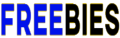

0 Komentar